在使用电脑的时候,可能会需要用到电脑截图功能来截取保存些重要文件资料.有些网友刚使用win10,不知道win10电脑怎么截图.下面小编就教下大家win10电脑截图的方法.
1.快捷键截屏:按键盘上的PrintScreen 或 Ctrl PrintScreen组合键可以截取整个屏幕,之后只需要打开画图、word、或QQ聊天对话框,粘贴即可,然后再保存。
win10电脑截图快捷键是什么
想要借助win10电脑截图功能来截取一些屏幕内容分享,但是自己对于win10电脑截图快捷键不了解,不知道电脑如何截图比较快.下面小编就给大家介绍下win10电脑截图快捷键是什么.
2.截图自动保存:按键盘上的快捷键:Win PrintScreen,系统会自动将图片保存至C:\Users\用户名\Pictures\Screenshots文件夹内,省去了前面保存截屏的步骤,更加方便。

3.Edge浏览器截图:打开Edge浏览器,点浏览器右上角倒数第三个图标,进入笔记编辑界面后,点击右上角的“剪刀”图标,然后鼠标在网页上拖动,即可截取,然后打开画图或word粘贴即可,然后再保存。
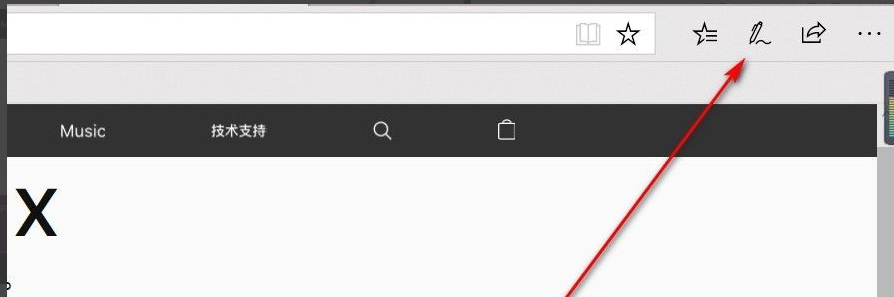
以上就是教你win10电脑截图怎么截,希望能帮助到大家。
以上就是电脑技术教程《教你win10电脑截图怎么截》的全部内容,由下载火资源网整理发布,关注我们每日分享Win12、win11、win10、win7、Win XP等系统使用技巧!win10电脑蓝屏了怎么办修复方法详解
相信不少网友在使用win10系统的时候都遇到过win10电脑蓝屏的情况,那么win10电脑蓝屏了怎么办修复方法有哪些呢?下面小编就给大家分享些常见的修复电脑蓝屏的方法.






